5
返回渐变填充,选择样式为径向,缩放调整为250%,然后把光圈拖到上方。


6
选择文字工具,输入文字,这里我输入SoulEC。字体可以选择一个好看的字体,字体大小设置适当的大小。

7
添加图层样式,选择图案叠加。

8
点击小齿轮,选择彩色纸,选择“绿色纤维纸”。

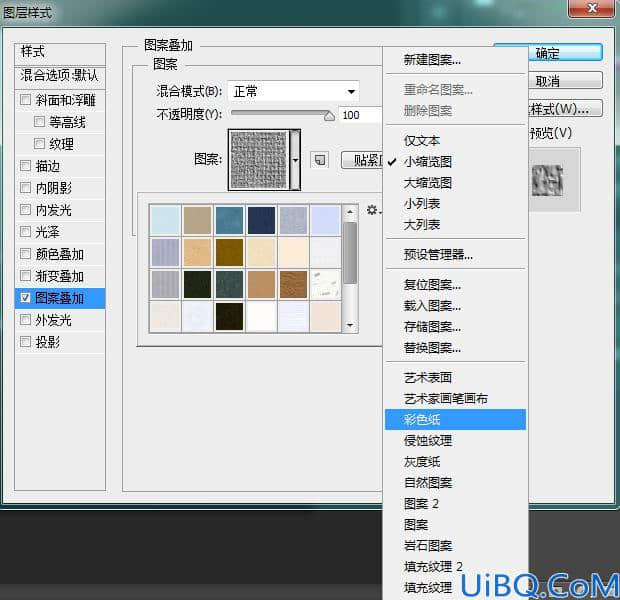
9
点击渐变叠加,修改渐变颜色,添加5个光标,第一个光标的颜色为cacaca,第三个颜色为8b8b8b,第五个颜色bfbfbf,第七个颜色为cacaca,其它都为白色。点击确定后,修改混合模式为颜色减淡,不透明度为80%。


10
点击斜面和浮雕,修改样式为针状浮雕,修改方法为雕刻清晰,深度调至最大,方向为上,大小为4像素,软化为0像素,不选用全局光,光泽等高线选择一个双峰。

11








 加载中,请稍侯......
加载中,请稍侯......
精彩评论